国产化即时通信系统开发 -- 使用Avalonia实现GGTalk的UI界面(Linux、Ubuntu、UOS、中标麒麟)
距离2013年开源GGTalk以来,7年已经过去了,GGTalk现在有了完整的PC版、安卓版、iOS版(即将发布),以及Xamarin版本。
然而,时代一直在变化,在今天,有个趋势越来越明显,那就是政府系统将逐渐迁移到Linux以及国产化的操作系统和数据库上面来。
所以,GGTalk也将随顺这一必然的趋势,服务端将推出Linux(CentOS)版本,客户端也将支持Linux/Ubuntu、中标麒麟、UOS等国产操作系统。
基于.NET Core,服务端的迁移相对容易;而客户端的迁移则繁琐很多,其主要在于界面UI部分需要完全重写。
在考察了众多的Linux上的UI技术之后,我们选定了现在很主流的Avalonia框架作为GGTalk的客户端版本的UI技术。
在使用Avalonia开发GGTalk客户端linux版本的过程中,我们遇到了很多坑,也积累了很多经验,接下来我们将通过“Avalonia跨平台UI开发”这个系列,将这些过坑的经验分享出来,为后来者提供参考。
那下面先从Avalonia简介开始吧。
一. Avalonia简介
Avalonia是一个基于WPF XAML的跨平台UI框架,并支持多种操作系统:Windows(.NET Framework,.NET Core),Linux(GTK),MacOS,Android和iOS。
通过Avalonia,可以使用XAML标记来实现应用程序的外观,同时使用代码来实现其行为。
Avalonia官网:https://avaloniaui.net/
Avalonia开源地址:https://github.com/AvaloniaUI/Avalonia
1.开发准备
VS 2019安装扩展 https://marketplace.visualstudio.com/items?itemName=AvaloniaTeam.AvaloniaforVisualStudio
安装之后就有了Avalonia开发模板。
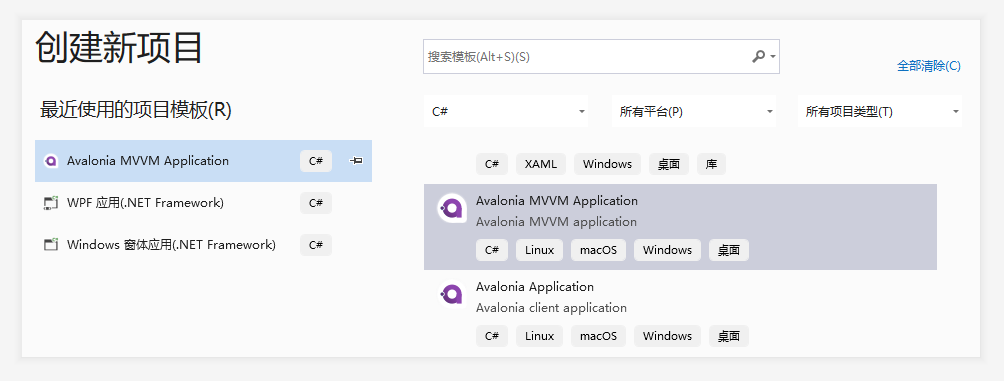
选择 Avalonia MVVM Application ,就可以创建一个项目。
2. GGTalk 登录界面示例
新建一个基础项目GGTalk,在MainWindow.xaml 添加图片、按钮、输入框等控件,就是WPF XAML 的语法,直接可以实现对应布局。
<Window xmlns="https://github.com/avaloniaui"
xmlns:x="http://schemas.microsoft.com/winfx/2006/xaml"
xmlns:vm="clr-namespace:myoneavalonia.ViewModels;assembly=myoneavalonia"
xmlns:d="http://schemas.microsoft.com/expression/blend/2008"
xmlns:mc="http://schemas.openxmlformats.org/markup-compatibility/2006"
mc:Ignorable="d" d:DesignWidth="430" d:DesignHeight="330"
x:Class="myoneavalonia.Views.MainWindow"
Icon="/Assets/avalonia-logo.ico"
Title="GGTalk"
Width="430"
Height="340"
CanResize="False"
WindowStartupLocation="CenterScreen">
<Design.DataContext>
<vm:MainWindowViewModel/>
</Design.DataContext>
<Window.Styles >
<Style Selector="TextBox.tb1">
<Setter Property="Margin" Value="0,-40,0,0"/>
<Setter Property="Height" Value="26"/>
<Setter Property="Width" Value="250"/>
<Setter Property="Watermark" Value="账号"/>
<Setter Property="BorderBrush" Value="#80c0ff"/>
</Style>
<Style Selector="TextBox.tb2">
<Setter Property="Margin" Value="0,35,0,0"/>
<Setter Property="Height" Value="26"/>
<Setter Property="Width" Value="250"/>
<Setter Property="Watermark" Value="密码"/>
<Setter Property="BorderBrush" Value="#80c0ff"/>
<Setter Property="PasswordChar" Value="*"/>
</Style>
<!--######<TextBox标签>######-->
<Style Selector="Image.img1">
<Setter Property="Margin" Value="0,-250,0,0"/>
<Setter Property="Width" Value="430"/>
</Style>
<Style Selector="Image.img2">
<Setter Property="Margin" Value="0,-190,0,0"/>
<Setter Property="Width" Value="73"/>
<Setter Property="Height" Value="73"/>
</Style>
<!--######<Image标签>######-->
<Style Selector="TextBlock.tbk1">
<Setter Property="Margin" Value="5,5,0,0"/>
<Setter Property="Foreground" Value="White"/>
</Style>
<Style Selector="TextBlock.tbk2">
<Setter Property="Margin" Value="292,213,0,0"/>
<Setter Property="Foreground" Value="#0c7ab9"/>
<Setter Property="Cursor" Value="Hand"/>
</Style>
<Style Selector="TextBlock.tbk3">
<Setter Property="Margin" Value="275,305,0,0"/>
<Setter Property="Foreground" Value="#696969"/>
</Style>
<!--######<TextBlock标签>######-->
<Style Selector="Button.bt1">
<Setter Property="Margin" Value="0,195,0,0"/>
<Setter Property="Width" Value="250"/>
<Setter Property="Height" Value="40"/>
<Setter Property="Background" Value="#407cff"/>
<Setter Property="Foreground" Value="White"/>
<Setter Property="FontSize" Value="17"/>
</Style>
<!--######<Button标签>######-->
<Style Selector="CheckBox.cbx1">
<Setter Property="Margin" Value="89,105,0,0" />
<Setter Property="BorderBrush" Value="#3c9fc5"/>
</Style>
<Style Selector="CheckBox.cbx2">
<Setter Property="Margin" Value="190,105,0,0"/>
<Setter Property="BorderBrush" Value="#3c9fc5"/>
</Style>
<!--######<CheckBox标签>######-->
</Window.Styles>
<StackPanel>
<Border Background="White"
BorderBrush="Gray"
BorderThickness="1"
Padding="0"
Width="430"
Height="340">
<Grid>
<Image Classes="img1" Source="D:\yzy\avaloniafiles\myoneavalonia\Resources\image_sign.png" ></Image>
<Image Classes="img2" Source="D:\yzy\avaloniafiles\myoneavalonia\Resources\8.png" />
<TextBlock Classes="tbk1">GGTalk 2020</TextBlock>
<TextBlock Classes="tbk2">注册登录</TextBlock>
<TextBlock Classes="tbk3">GGTalk 企业即时通讯系统</TextBlock>
<TextBox Classes="tb1"/>
<TextBox Classes="tb2"/>
<CheckBox Classes="cbx2" >自动登录</CheckBox>
<CheckBox Classes="cbx1" >记住密码</CheckBox>
<Button Classes="bt1">登录</Button>
</Grid>
</Border>
</StackPanel>
</Window>
如果熟悉WPF XAML,那么上面的代码理解起来就非常容易了。
二. 运行程序
我们在Ubuntu和中标麒麟上运行这个程序,效果如下所示(还不错吧):
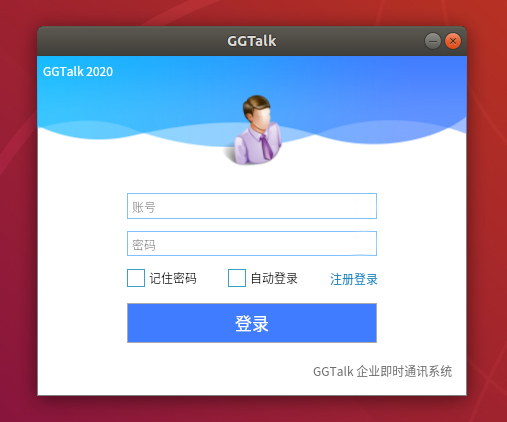
(在Ubuntu上运行的效果)
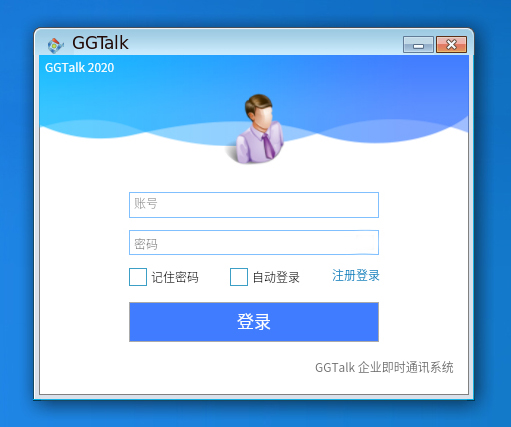
(在中标麒麟上运行的效果)
三. 在使用Avalonia时遇到的坑
在开发这个登录界面的时候,遇到了三个坑。
(1)当将<Textbox>输入框标签的height属性设置为小于或等于25时,在输入框的右边,会多出一个下拉框。
研究了半天才发现跟输入框高度有关,瞬间泪崩......
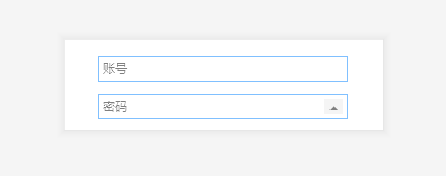
(2)官方文档中有一些控件无法正常使用,提示无法解析该类型,在运行时会报错,比如:

解决方案:在官网(https://avaloniaui.net/)上下载对应的控件,然后引入项目中就不会报错了。
(3)另外,在Ubuntu上运行Avalonia项目后如果没有显示界面,这时就需要去修改/etc/apt/sources.list文件,更新软件源后就能够显示界面了。
更换软件源的步骤:
Ubuntu 的源存放在在 /etc/apt/ 目录下的 sources.list 文件中,修改前我们先备份,在终端中执行以下命令:
sudo cp /etc/apt/sources.list /etc/apt/sources.list.bcakup
然后执行下面的命令打开 sources.list 文件,清空里面的内容
sudo gedit /etc/apt/sources.list
把下面阿里云与清华大学的 Ubuntu 源复制进去,保存后退出
# 阿里云源 deb http://mirrors.aliyun.com/ubuntu/ bionic main restricted universe multiverse deb http://mirrors.aliyun.com/ubuntu/ bionic-security main restricted universe multiverse deb http://mirrors.aliyun.com/ubuntu/ bionic-updates main restricted universe multiverse deb http://mirrors.aliyun.com/ubuntu/ bionic-backports main restricted universe multiverse ##測試版源 deb http://mirrors.aliyun.com/ubuntu/ bionic-proposed main restricted universe multiverse # 源碼 deb-src http://mirrors.aliyun.com/ubuntu/ bionic main restricted universe multiverse deb-src http://mirrors.aliyun.com/ubuntu/ bionic-security main restricted universe multiverse deb-src http://mirrors.aliyun.com/ubuntu/ bionic-updates main restricted universe multiverse deb-src http://mirrors.aliyun.com/ubuntu/ bionic-backports main restricted universe multiverse ##測試版源 deb-src http://mirrors.aliyun.com/ubuntu/ bionic-proposed main restricted universe multiverse # 清华大学源 deb http://mirrors.tuna.tsinghua.edu.cn/ubuntu/ bionic main restricted universe multiverse deb http://mirrors.tuna.tsinghua.edu.cn/ubuntu/ bionic-security main restricted universe multiverse deb http://mirrors.tuna.tsinghua.edu.cn/ubuntu/ bionic-updates main restricted universe multiverse deb http://mirrors.tuna.tsinghua.edu.cn/ubuntu/ bionic-backports main restricted universe multiverse ##測試版源 deb http://mirrors.tuna.tsinghua.edu.cn/ubuntu/ bionic-proposed main restricted universe multiverse # 源碼 deb-src http://mirrors.tuna.tsinghua.edu.cn/ubuntu/ bionic main restricted universe multiverse deb-src http://mirrors.tuna.tsinghua.edu.cn/ubuntu/ bionic-security main restricted universe multiverse deb-src http://mirrors.tuna.tsinghua.edu.cn/ubuntu/ bionic-updates main restricted universe multiverse deb-src http://mirrors.tuna.tsinghua.edu.cn/ubuntu/ bionic-backports main restricted universe multiverse ##測試版源 deb-src http://mirrors.tuna.tsinghua.edu.cn/ubuntu/ bionic-proposed main restricted universe multiverse
接着在终端上执行以下命令更新软件列表,检测出可以更新的软件:
sudo apt-get update
最后在终端上执行以下命令进行软件更新:
sudo apt-get upgrade
到这里,GGTalk的登录界面就实现完成了。同样的,我们会将GGTalk的Linux/国产化操作系统的版本的源码全部放出来给大家参考,敬请期待。
网站声明:如果转载,请联系本站管理员。否则一切后果自行承担。
- 上周热门
- 如何使用 StarRocks 管理和优化数据湖中的数据? 2941
- 【软件正版化】软件正版化工作要点 2860
- 统信UOS试玩黑神话:悟空 2819
- 信刻光盘安全隔离与信息交换系统 2712
- 镜舟科技与中启乘数科技达成战略合作,共筑数据服务新生态 1246
- grub引导程序无法找到指定设备和分区 1213
- 华为全联接大会2024丨软通动力分论坛精彩议程抢先看! 163
- 点击报名 | 京东2025校招进校行程预告 162
- 2024海洋能源产业融合发展论坛暨博览会同期活动-海洋能源与数字化智能化论坛成功举办 160
- 华为纯血鸿蒙正式版9月底见!但Mate 70的内情还得接着挖... 157
- 本周热议
- 我的信创开放社区兼职赚钱历程 40
- 今天你签到了吗? 27
- 信创开放社区邀请他人注册的具体步骤如下 15
- 如何玩转信创开放社区—从小白进阶到专家 15
- 方德桌面操作系统 14
- 我有15积分有什么用? 13
- 用抖音玩法闯信创开放社区——用平台宣传企业产品服务 13
- 如何让你先人一步获得悬赏问题信息?(创作者必看) 12
- 2024中国信创产业发展大会暨中国信息科技创新与应用博览会 9
- 中央国家机关政府采购中心:应当将CPU、操作系统符合安全可靠测评要求纳入采购需求 8


